Google Data Studio — это бесплатный сервис визуализации данных. Он позволяет строить полезные и понятные отчеты для маркетологов, трафик-менеджеров, SEO-специалистов или владельцев бизнеса.
В Data Studio можно создавать дашборды, отображающие изменения в трафике, затратах, прибыли или любых других данных. Отчеты могут содержать не только сведения о сайте, трафике, но и любую другую информацию, например, о производительности труда, финансовых потоках и развитии компании. Ниже пример отчета, который будем готовить. Подробнее по ссылке https://adwservice.com.ua/nastroyka-google-data-studio.
Начало использования: регистрация
Чтобы начать работать с Google Data Studio, перейдите на сайт сервиса и кликните на кнопку Use it for free.
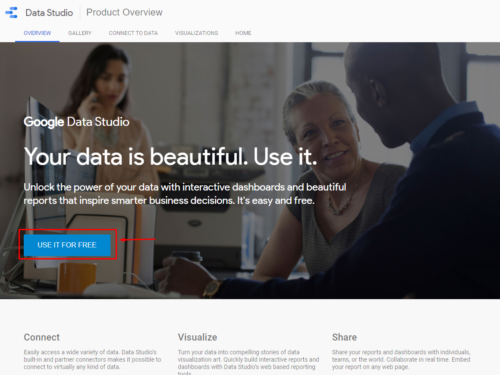
После приветствия принимаем условия использования сервиса.
При желании подписываемся на новости от Data Studio.
Все готово можно начинать подключать коннекторы.
Подключение коннекторов в Google Data Studio
Чтобы начать передавать статистику для построения отчетов, нужно связать Data Studio и источник данных: рекламную площадку, систему аналитики или базу данных. Это можно сделать с помощью коннекторов.
В Data Studio есть коннекторы для всех основных продуктов Google.
Также доступны коннекторы от партнеров, среди которых — Supermetrics, eLama (для построения отчетов BI), Serpstat и многие другие.
И коннекторы с открытым исходным кодом: Chrome UX Report, GKE Usage Metering и Kaggle.
Чтобы выбрать и подключить источник данных, кликаем на кнопку «Создать» в левом верхнем углу.
Даем разрешение на использование.
Связываем его с инструментом.
Видим свод данных, которые будут передаваться и использоваться в Data Studio, но при необходимости можно создать собственное поле (как это сделать, разберем ниже).
Если же создавать ничего не нужно, то переходим к настройке отчета.
Создание дополнительного поля в подключении
Добавление нового поля — функция, похожая на вычисляемые показатели в Google Analytics. С ее помощью можно создать новую метрику на основе уже существующих, например, цену заказа. Таким же образом можно добавлять НДС в стоимость.
При создании формулы нужно использовать функции, перечисленные в справке. При введении первых нескольких букв система самостоятельно подскажет либо функцию, либо значение.
Значения будут выбираться исходя из тех, что содержатся в источнике (например, при использовании Google Таблиц это будут названия столбцов).
Идентификатор поля заполнять не требуется он выдается автоматически системой.
Подготовка источника данных
Легче всего подключиться к сервисам Google: для них есть встроенные коннекторы. Но если требуется выгружать в Data Studio статистику из других систем, например, Яндекс.Директа, Яндекс.Метрики или Facebook Ads, то, скорее всего, для этого придется искать сторонние сервисы. Такая возможность есть, например, у Supermetrics, eLama, Funnel, однако все эти решения платные.
При желании можно сделать выгрузку бесплатно, добавив в связку между сторонним источником данных и Google Data Studio третий элемент — Google Analytics. Это будет оптимальным решением для PPC-специалиста. Но Analytics нужно подготовить:
- настроить цели (или электронную коммерцию);
- связать с Google Ads, чтобы передавать затраты;
- загрузить расходы из других рекламных систем (например, через Owox BI или вручную).
Если все сделано верно, в Analytics получим отчет по расходам.
